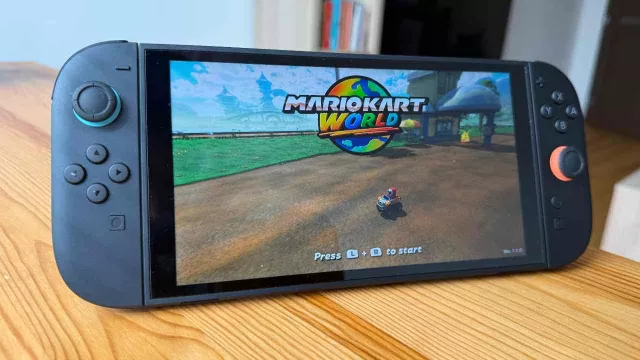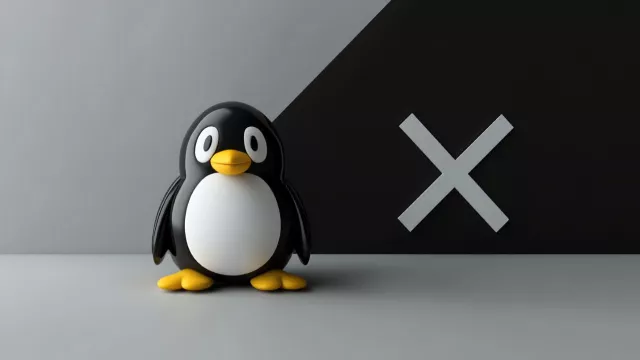Linuxová distribuce openSUSE je tvořena komunitou vývojářů, podporovaných společnosti Novell, kteří dávají hotový operační systém k dispozici všem uživatelům. Některé prvky z vývoje openSUSE používá po otestování Novell v profesionálních distribucích SUSE Linux Enterprise, určených pro nasazení ve firmách. Díky live distribuci openSUSE 11.3 z Chip DVD si můžete Linux sami vyzkoušet, aniž byste si cokoli instalovali do počítače. K dispozici máte například nástroje pro surfování na internetu, kancelářské aplikace, e-mailového klienta nebo programy na práci s fotkami. Live verzi openSUSE lze použít také pro přístup k souborům na disku vašeho počítače, pokud nemůžete nastartovat Windows.
Na Chip DVD máte k dispozici live verzi linuxové distribuce openSUSE, kterou můžete spouštět přímo z Chip DVD a používat ji jako běžný operační systém, aniž by to jakkoli ovlivnilo další obsah vašeho počítače. Je to samostatný operační systém, který nabootujete přímo z Chip DVD. Tento systém není možné spustit ve Windows. Pomocí dat na Chip DVD si můžete openSUSE instalovat také na pevný disk jako hlavní nebo doplňkový operační systém pro běžné použití.
www.opensuse.org
Linux jako živý
Bez registrace
Linux, 32bitová verze
plná verze 700 MB
anglicky zdarma
Pracovní plocha: S openSUSE se pracuje podobně jako s Windows, i zde máte desítky různých aplikací.
Ihned poté, co se openSUSE načte z CD do paměti počítače můžete začít s operačním systémem a jeho nástroji pracovat, tak jako to běžně děláte s Windows. Nejdříve si ale přepněte uživatelské rozhraní openSUSE do češtiny. Klikněte na tlačítko »Computer« v levém dolním roku a otevřete obdobu nabídky Start z Windows. Zde v nabídce »System« klikněte na »Control Center«. Otevře se okno, které ve Windows známe jako Ovládací panely. Zde vyhledejte oddíl »System« a volbu »Language«. V dalším okně zvolte jako »Primary Language« češtinu a nastavení uložte tlačítkem »OK«. Při přepínání jazyka vás openSUSE ještě varuje, že překlad do češtiny není kompletní, proto bude většina popisků zobrazena v angličtině. Operační systém si následně z internetu stáhne dodatečný jazykový balíček a instaluje jej. Počítejte s tím, že instalace zabere několik minut.
Pracujeme s Linuxem
S Linuxem na webu: S live CD můžete bezpečně surfovat na internetu, po vypnutí nezbydou žádná data.
Už při přepínání jazyka uživatelského rozhraní poznáte, že práce s openSUSE se zase tolik neliší od Windows. Logika ovládání je velmi podobná a k dispozici máte pracovní plochu, hlavní panel, alternativu nabídky Start i oznamovací oblast s hodinami a kalendářem. Na hlavním panelu openSUSE také hned najdete jednu z výhod oproti Windows. V základní výbavě totiž openSUSE i další distribuce nenabízejí pouze jedinou pracovní plochu, ale hned čtyři. Přepínat je můžete pomocí čtyř tlačítek na hlavním panelu (hned vedle kalendáře a hodin) a také mezi nimi můžete přetahovat okna otevřených aplikací. Stačí ukázat na tlačítko plochy s programem, klikáním vybrat program k přemístění na jinou plochu a pak jej přetáhnout myší na jinou ze čtyř dostupných pracovních ploch.
Připojení k internetu
Kancelářská práce: I s live verzí lze pracovat s OpenOffice.org.
Live distribuce openSUSE se umí samozřejmě připojit k internetu a obsahuje internetový prohlížeč i e-mailového klienta. Pokud chcete použít připojení k vaší domácí bezdrátové síti, klikněte na tlačítko s monitory na hlavním panelu a z nabídky zvolte síť, ke které se chcete připojit. Následně je třeba zadat přístupové údaje k síti, typicky šifrovací WEP klíč. Poté si ještě vytvoříte heslo k profilu sítě. Připojení k internetu přes kabel místní sítě funguje automaticky a bez nastavování. Internetový prohlížeč Firefox najdete v nabídce »Computer«, hned mezi oblíbenými aplikacemi »Favourite Applications«. Rozdíl v surfování oproti použití Firefoxu ve Windows není žádný. Na práci s e-maily a kalendářem slouží aplikace Evolution. Umí se připojit k běžným typům e-mailových účtů, typicky prostřednictvím protokolů POP nebo IMAP. Snadno jí tedy propojíte například s e-mailovou schránkou na serveru Gmail. V Evolution máte vedle nástrojů na práci s e-maily k dispozici i seznam kontaktů, kalendář a prostor na úkoly i poznámky.
Komunikace po internetu: Při chatování nebo posílání e-mailů se smažou všechna nastavení i data.
Především při práci s aplikací Evolution pamatujte na to, že pracujete pouze s dočasnou instancí operačního systému, a veškerý obsah programu a jeho nastavení budou při vypnutí počítače smazány. K dalším programům pro práci po síti se dostanete po kliknutí na tlačítko »More Applications« v nabídce »Computer«. V okně se seznamem aplikací pak v oddílu »Internet« najdete ještě softwarový IP telefon Ekiga Softphone, chatovacího klienta Empathy (podporuje Jabber, ICQ, Google Talk, MSN a další), FTP klienta gFTP nebo BitTorrent klienta Transmission.
Kancelářské aplikace
Ani u live distribuce Linuxu se nemusíte obejít bez kompletní nabídky kancelářských aplikací ze souboru OpenOffice.org. K dispozici máte textový editor Writer, tabulkový kalkulátor Calc, program na vytváření prezentací Impress, vektorový editor Draw nebo databázovou aplikaci Base. O soubory vytvořené v aplikacích OpenOffice.org v live verzi openSUSE nemusíte při vypnutí počítače přijít. Můžete je snadno uložit jak na lokální disk počítače, tak třeba i USB flash disk či paměťovou kartu. Výměnná média podporuje openSUSE bez nejmenšího problému.
Přehrávání multimédií
Multimediální aplikace najdete opět v seznamu všech instalovaných programů, dostupného pod tlačítkem »More Applications« v nabídce »Computer«. K dispozici máte například
Záchrana v nouzi: Live CD můžete použít pro nouzový přístup k datům na disku.
multimediální přehrávače Banshee a Totem nebo aplikaci na nahrávání zvuku. Bohužel ale nejsou vybaveny kodeky potřebnými k přehrávání všech typů videa a hudby. Při běžné instalaci openSUSE do počítače není přehrávání videa žádný problém, live CD k tomuto účelu ovšem příliš neposlouží. Lepší situace je u grafiky, kde problémy s kodeky samozřejmě nehrozí. K dispozici máte prohlížeče obrázků Eye of Gnome a F-Spot, pokročilý grafický editor GIMP nebo ovládací aplikaci ke skeneru XSane.
O vaši zábavu se postará více než desítka her – například obdoba hledání min, solitaire, šachy nebo sudoku.
Linux na vyzkoušenou
Live verze operačního systému openSUSE nabízí příležitost vyzkoušet si Linux, aniž byste se vzdávali Windows, instalovaných ve vašem počítači. Výhodou je i to, že pomocí openSUSE live CD můžete openSUSE instalovat i jako hlavní operační systém ve vašem počítači, pokud se vám Linux po vyzkoušení zalíbí. Na druhou stranu, u live verze operačního systému se musíte smířit s delší odezvou, jelikož všechna data se nenačítají z pevného disku, jako u operačního systému instalovaného v počítači, ale z podstatně pomalejšího DVD.
Nezapomínejme ani na další možný způsob použití live CD s Linuxem, kterým je nastartování počítače s havarovanými Windows a možnost zkopírování důležitých souborů na jiný disk.
Uveřejněno na Chip DVD 12/10.

Koupit časopis Chip
Chip je možné číst v tištěné nebo v digitální podobě na mobilech, tabletech a počítačích.